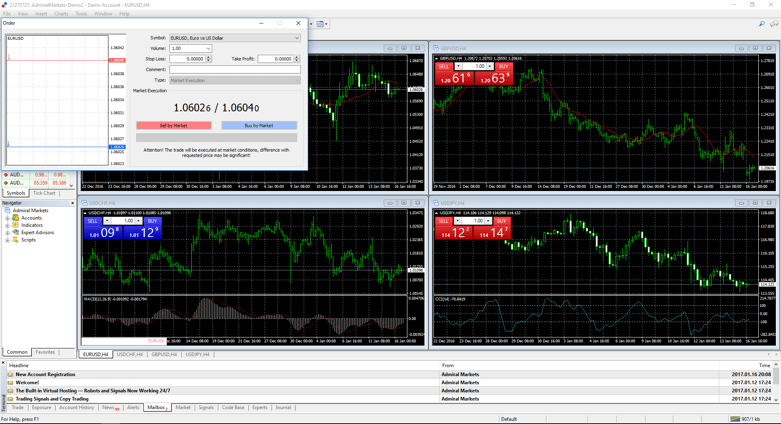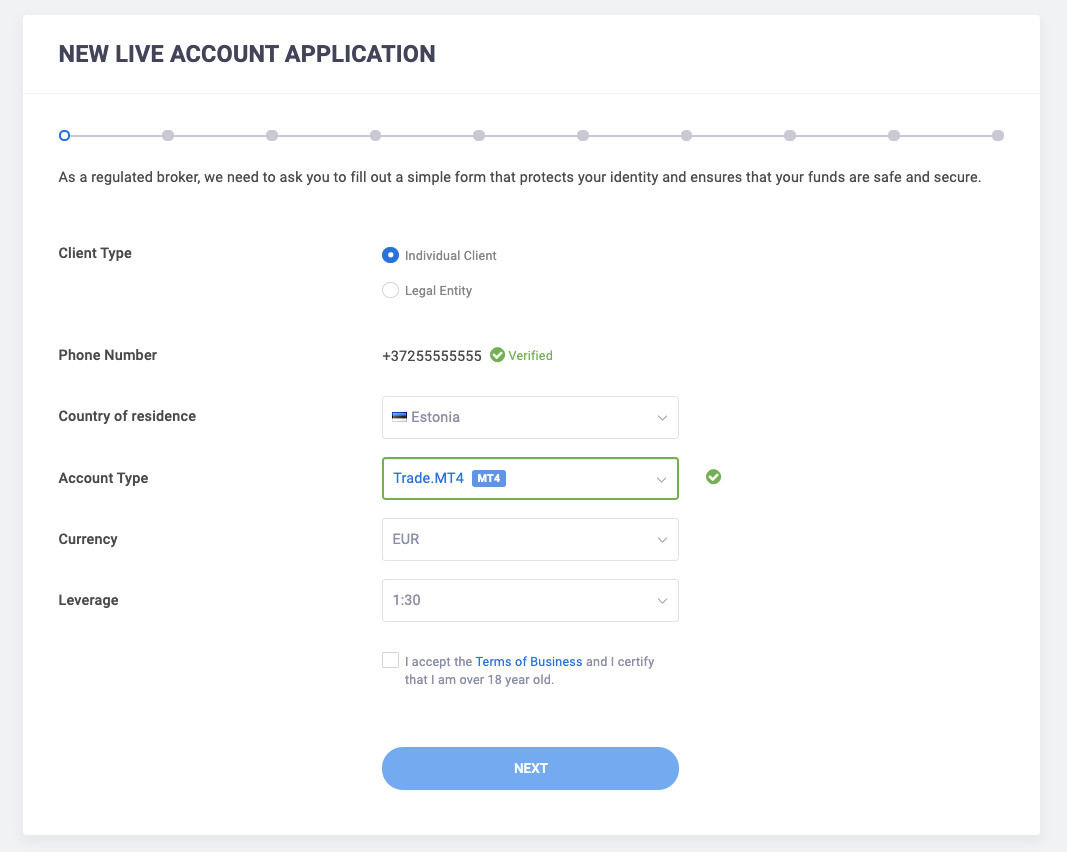Come installare su Windows
A differenza di altre piattaforme di trading, MetaTrader 4 gode di riconoscimento mondiale da oltre un decennio. Centinaia di migliaia di utenti usano i suoi servizi e viene costantemente testata e migliorata, rendendola la scelta ideale per i traders alle prime armi.
L` installazione di MetaTrader 4 su Windows richiede solo cinque semplici passaggi:
- Aprire il file di installazione.
- Ho letto e accetto i termini e le condizioni di servizio.
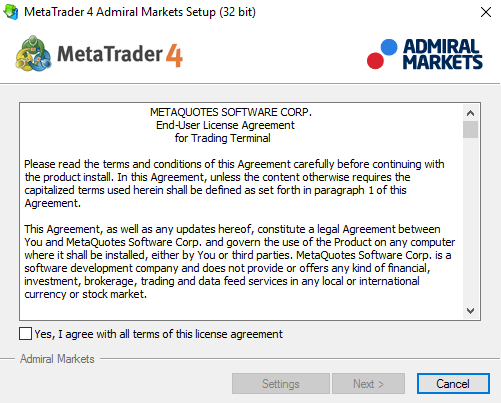
- Scegli dove vuoi installare MetaTrader 4.
!NB: È meglio evitare di installare MT4 nei file di programma, perché a volte può avere mal funzionamenti in questa destinazione.
-
Attendere il completamento dell`installazione.
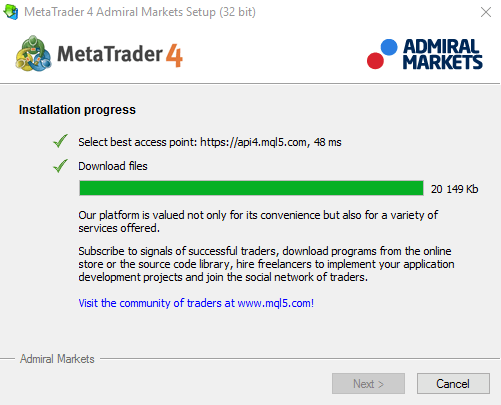
- Fai il login usando le credenziali dell` account.
Ottieni una versione potenziata di MT4 per Windows
Con Admiral Markets è possibile ottenere anche un plug-in esclusiva per MetaTrader 4 – ovvero MetaTrader 4 Supreme Edition. Questo aggiornamento vi darà oltre 55 funzionalità aggiuntive, tra cui la matrice di correlazione integrata, una versione avanzata del One-Click-Trading, sentiment di mercato, nuovi tipi di ordini e molto altro ancora.
Scopri di più & scarica MT4 Supreme Edition
ScaricaCome installare su Mac
MetaTrader 4 per Mac non è molto diverso da MetaTrader per Windows, e se hai lavorato già con questo sistema, potrai dominare Mt4 per Mac in un momento.
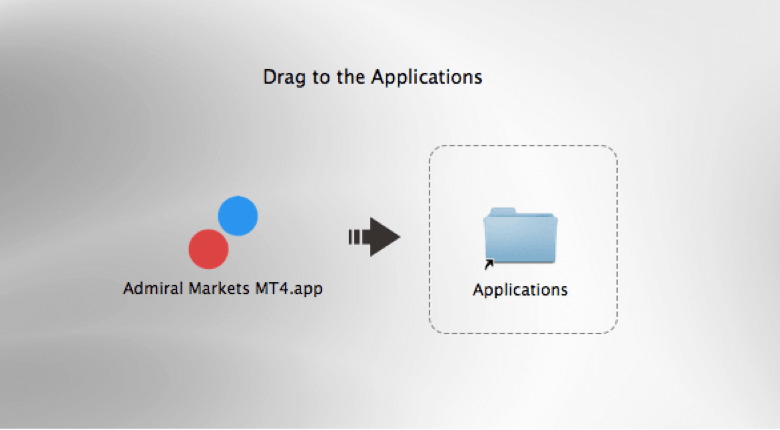
L` installazione di MetaTrader 4 sul tuo Mac richiede solo cinque semplici passaggi:
- Fai clic sull`icona Apple nell`angolo superiore sinistro dello schermo.
- Seleziona "Preferenze di sistema".
- Vai a "Sicurezza e Privacy".
- Modificare il tab "General" facendo clic sul lucchetto nell`angolo inferiore sinistro della finestra e inserire la password.
- Selezionare "Anywhere" sotto il testo "Consenti applicazioni scaricate da".
NB: Con Mac OS versione 10.12 (Sierra), si avrà la possibilità di utilizzare il comando dal terminale sudo spctl --master-disable. Si prega di notare che sono necessari i privilegi di amministratore per l`installazione.
Dopo questi passaggi, il processo è semplificato in due fasi:
- Aprire il file scaricato, selezionalo e spostalo nella cartella dell`applicazione.
- Seguire il processo di installazione.
Installazione di EAs, indicatori e script
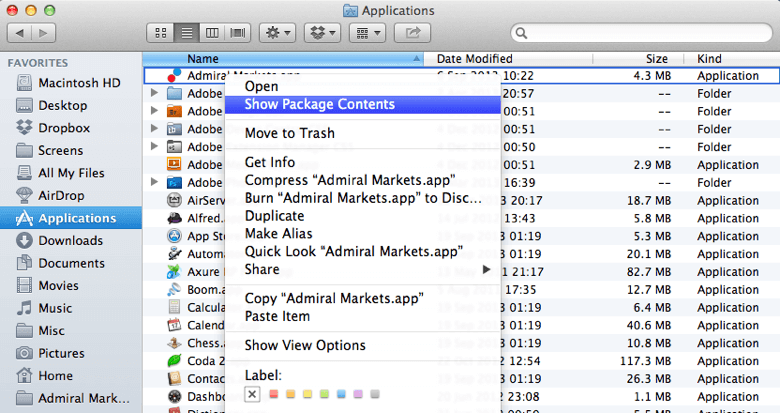
Per installare ulteriori strumenti quali Expert Advisors, indicatori o script:
- Aprire la cartella dell`applicazione e fai clic con il tasto destro del mouse su Admiral Markets MetaTrader.
- Scegli "Mostra contenuto pacchetto" per vedere l`intero contenuto del file di installazione.
- Fai doppio clic su "drive_c" per raggiungere la struttura MetaTrader nel tuo Mac.
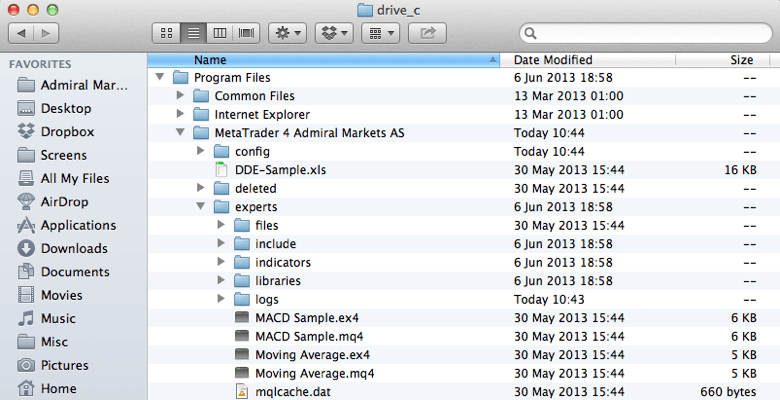
Ora, quando vedi la solita struttura di file di MetaTrader, è possibile inserire i tuoi EAs, indicatori e scripts. Se si verificano problemi con la visualizzazione di determinati EA nel vostro terminale MetaTrader, scarica i font qui sotto.
Semplicemente fai doppio clic sul file scaricato e premi "Installa Font".
Si prega di notare che l`installazione di MetaTrader 4 su Mac OS via Wine e WineBottler non garantisce una prestazione stabile degli Expert Advisors. Si consiglia di investire in applicazioni desktop parallele se hai intenzione di operare con il Mac in modalità automatica.
DownloadCome installare su Android
La soluzione di trading mobile si rivolge a operatori che vogliono accedere ai mercati sempre e ovunque. Con MetaTrader 4 per Android, avrai tutti gli strumenti di cui hai bisogno, sempre a portata di mano.
Utilizzare MetaTrader 4 sul tuo cellulare Android è facile:
- Scarica la piattaforma.
- Collegala al tuo conto trading esistente.
- Cominciare ad esplorare i vantaggi del trading con il tuo smartphone.
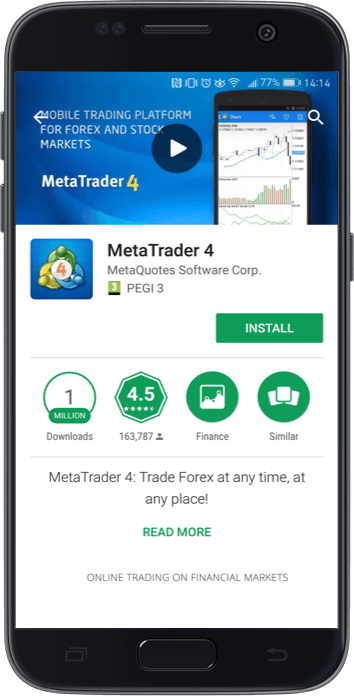
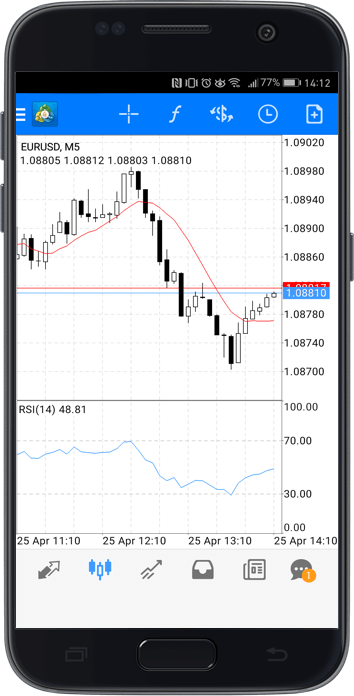
Se è la prima volta che usi questo programma, ti consigliamo di esplorare inizialmente le caratteristiche della piattaforma accedendo da un conto demo, così da provare tutte le sue funzionalità prima di usare denaro reale.
Inoltre, è possibile scaricare MetaTrader 4 per il vostro laptop/PC.
Come installare su Iphone
Il trading in Forex e CFD in movimento è reso possibile con un`intuitiva applicazione per iPhone. È possibile ottenere e installare MetaTrader 4 sul tuo iPhone in pochi passi:
- Vai all`App Store.
- Cerca "MetaTrader 4".
- Seleziona l`applicazione.
- Clicca su "Installare".
- Se richiesto, digita la tua password.
- Attendi che l`applicazione sia installata.
Una volta installato MetaTrader 4, è possibile accedervi toccando l`icona sulla schermata iniziale.
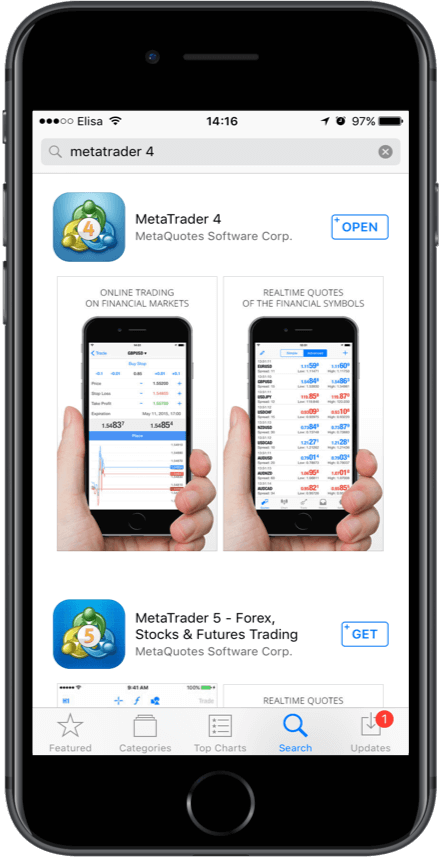

Come installare su iPad
Oggigiorno, i dispositivi tablet stanno guadagnando sempre più popolarità, soprattutto nel settore del trading. Ecco perché abbiamo offerto l`opzione di operare sul tuo iPad, in modo da poter accedere ai mercati da qualsiasi luogo desideri.
Per ottenere MetaTrader 4 sul tuo iPad, basta seguire questi semplici passi:
- Vai all`App Store.
- Cerca "MetaTrader 4".
- Seleziona l`applicazione.
- Clicca su "Installare".
- Se richiesto, digita la tua password.
- Attendi che l`applicazione sia installata.
Una volta che MetaTrader 4 venga installato e attivato per la prima volta, vedrai questa schermata:
Seleziona il server appropriato e quindi esegui l`autenticazione utilizzando le credenziali del tuo conto trading.
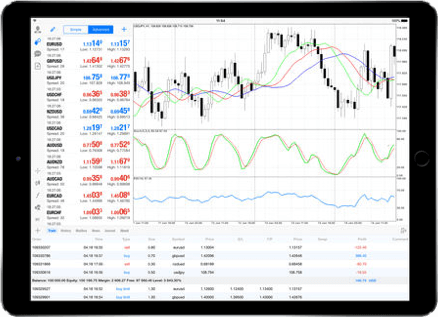
Come iniziare a operare su un conto demo
Il vantaggio principale di un conto demo è che si possono provare le vostre strategie in condizioni di mercato reale ma senza alcun rischio. Un conto demo è più facile da usare e apre la strada all`esperienza reale nel mondo del trading.
Log-In
Per accedere a MetaTrader 4:
-
Clicca su "File".
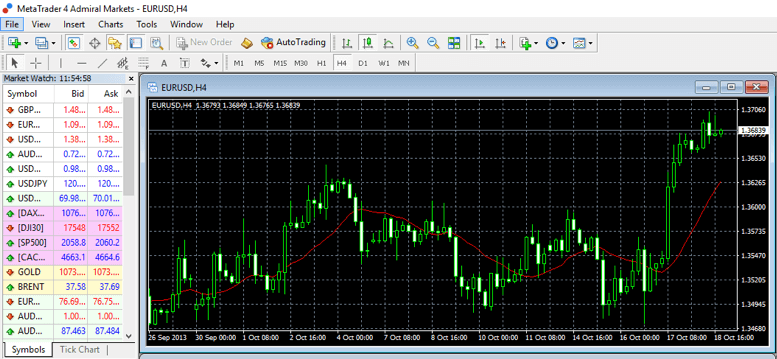
-
Seleziona "Login" e seleziona "Connettiti al conto trading".
!NB: Assicurati di utilizzare il Server Demo.
-
Inserisci le tue credenziali.
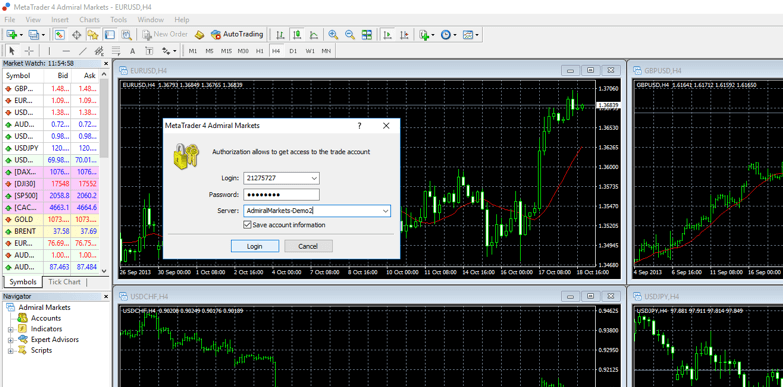
Dal momento che il trading in modalità demo è praticamente la stesso di quello in modalità reale, è necessario impostare un conto allo stesso modo di quella reale. Scegli le tue impostazioni preferite, come leva, valuta e tipo di conto.
Tipi: Conti Trade.MT4 o Zero.MT4
Valuta: GBP, EUR, USD, CHF
Leva finanziaria: In Trade.MT4 e Zero.MT4 puoi raggiungere fino a 1:500
Vi abbiamo già fornito un conto demo, quindi non devi crearne un altro. Tutto quello che devi fare è accedere a MetaTrader 4 e fare la tua prima operazione.
Fai la tua prima operazione
Per aprire un nuovo ordine:
- Clicca su "Nuovo ordine".
- Compila i campi "Simbolo" e "Volume".
- Imposta i livelli di "Stop Loss" e "Take Profit".
- Clicca su "Sell" o "Buy".
Dopo aver realizzato un`operazione, è possibile controllare il proprio avanzamento cliccando sulla scheda "Operazioni" nella parte inferiore del terminale.
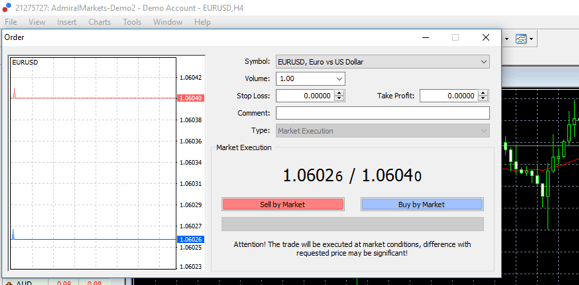
Come aprire un conto trading reale
Come suggerisce il nome, un conto di trading reale rende possibile gli scambi con fondi effettivi. Per aprire un conto live:
- Fai il log in alla tua Dashboard.
-
Clicca su "Apri Conto Reale".
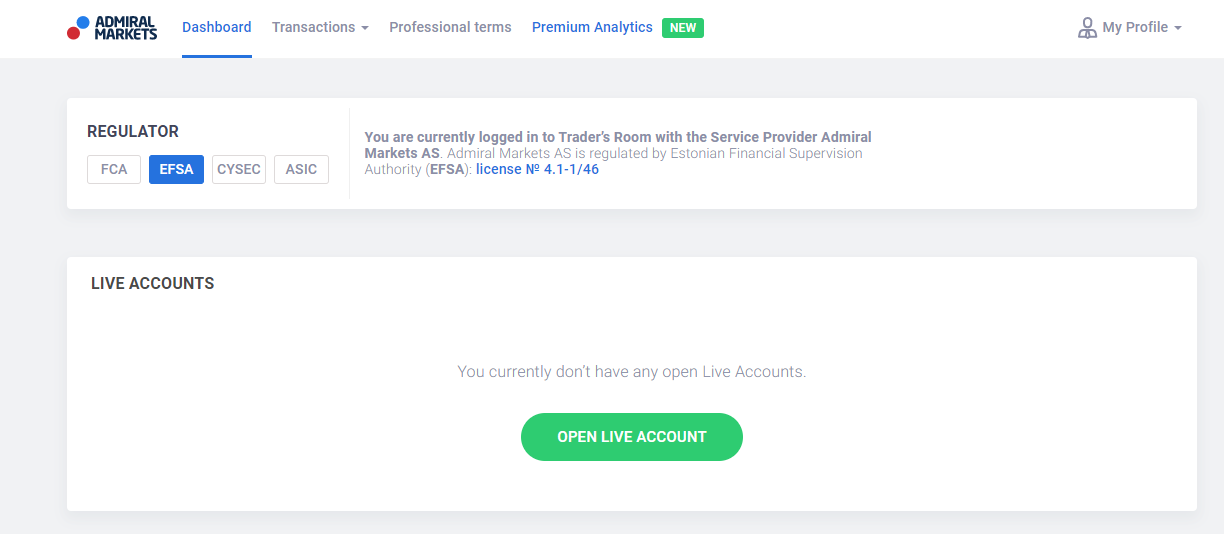
-
Completa il modulo
- Seleziona se sei un cliente individuale o un`entità legale (ad esempio un`azienda).
- Aggiungi il tuo numero di telefono e clicca `verifica`, per ricevere un codice di verifica via SMS. Inserisci il codice di verifica nella finestra pop-up, accetta i termini di utilizzo e poi clicca `Conferma`.
- Scegli il tuo paese di residenza.
- Scegli il tipo di conto (Zero.MT4 o Trade.MT4. Nota che Trade.MT5 è un conto MetaTrader 5, quindi dovrai scaricare MetaTrader 5 per questo tipo di conto).
- Scegli la valuta del tuo conto.
- Scegli il tuo livello di leva.
- Accetta i Termini e le Condizioni.
![]()
- Inserisci i tuoi dati personali.
- Inserisci le informazioni di contatto.
- Inserisci il tuo codice fiscale.
- Inserisci il numero di documento.
- Una volta finito di inserire i tuoi dettagli, dovrai rispondere ad alcune domande sulla tua attività di trading attesa, la tua esperienza di investimento, ulteriori informazioni e opportunità di trading.
- Successivamente, leggi e accetta il messaggio di conferma.
-
Scegli se si desideri richiedere un conto retail o professionale.
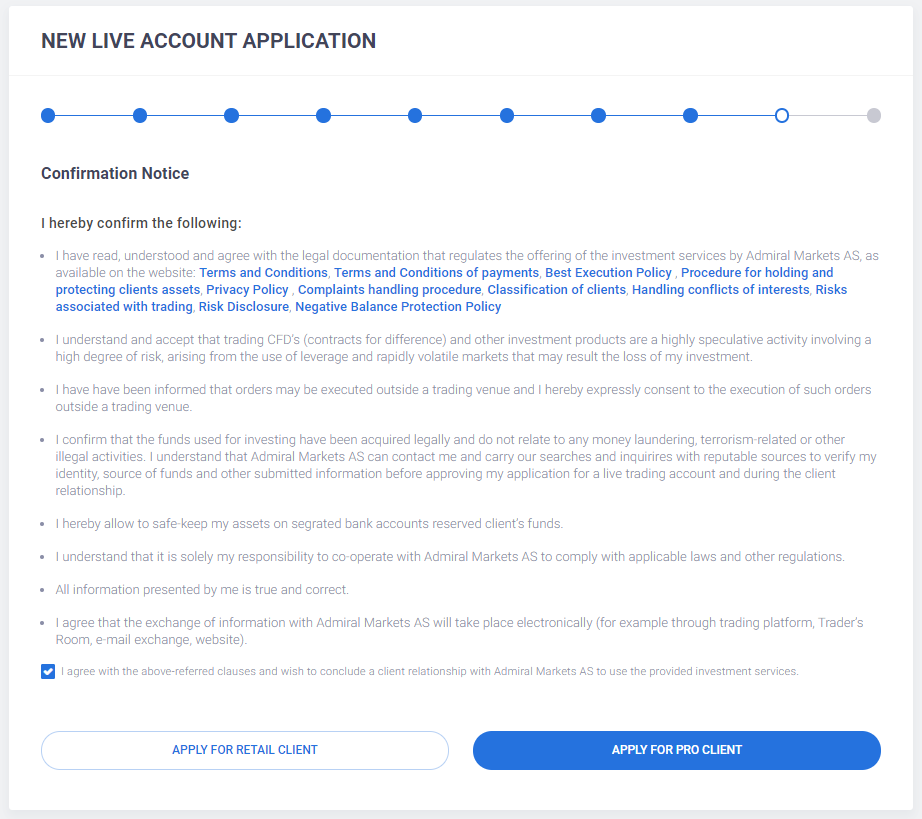
-
Dovrai quindi inviare la documentazione per verificare la tua identità.
- a) Una copia di un documento di identificazione valido (Passaporto o carta d`identità).
- b) Prova di residenza (come una bolletta, una lettera inviata dal governo, ecc) che non abbia più di 6 mesi e contenga il tuo indirizzo di residenza completo.
- c) Contratto cliente - generato automaticamente tramite la Traders Room una volta completata l`applicazione per un conto reale.
- Si prega di notare che, ai fini del KYC (know-your-customer), Admiral Markets UK Ltd può richiedere l`esibizione di ulteriori documenti in casi dove i suddetti siano ritenuti insufficienti.
Una volta che il nostro team dedicato all`apertura dei conti approvi la tua domanda, il tuo account verrà aperto e potrai iniziare ad operare.